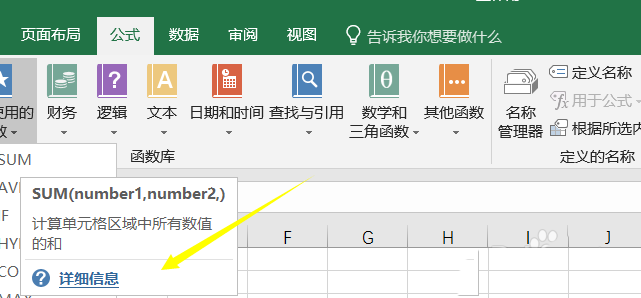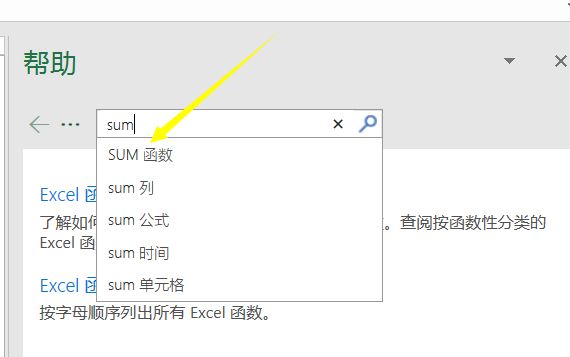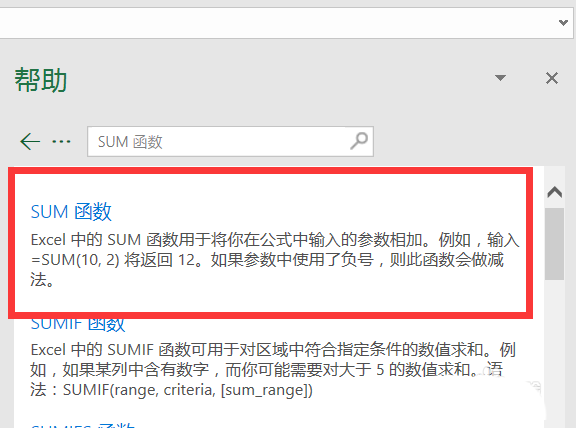- 简单攻击笔记
Leon_Amos
安全
局域网断网攻击使用ArpspoofArpspoof-i网卡-t目标IP网关例如kali:网卡eth0目标ip:192.168.1.100网关:192.168.1.1那么就是arpspoof-ieth0-t192.168.1.100192.168.1.1局域网获取他人图片首先进行IP流量转发echo1>/proc/sys/net/ipv4/ip_forward意思让别人通过我们的网卡上网然后使用ar
- 基于vue3实现的聊天机器人前端(附代码)
P7进阶路
前端
跟它说说话吧!一个活泼的伙伴,为你提供情感支持!??发送消息!import{ref,onMounted}from'vue';import{v4asuuidv4}from'uuid';//引入UUID生成库//响应式数据constmessage=ref('');//用户输入的消息constchatbox=ref(null);//聊天记录显示区的引用constchatId=ref(uuidv4());
- 【C语言】用三种循环语句 计算1到1000之间能被2或3整除的数的总和
Hugo_McQueen
c语言
#includeintmain(){ints=0,i;for(i=1;iintmain(){inti=1,s=0;while(iintmain(){inti=1,s=0;do{if(i%2==0||i%3==0){s+=i;}i++;}while(i<=1000);printf("s=%d",s);return0;}
- STM32实时时钟(RTC)代码深度解析 | 零基础入门STM32第三十九步
触角01010001
STM32stm32单片机嵌入式硬件
主题内容教学目的/扩展视频RTC时钟的使用重点课程RTC时钟的原理,电路原理分析,固件库分析,驱动程序分析。在超级终端上显示时钟。做可修改的超级终端显示RTC的项目。师从洋桃电子,杜洋老师文章目录一、RTC初始化流程分析1.1时钟与备份域配置1.2初始化检测机制二、时间处理核心算法2.1闰年判断算法2.2时间戳转换(Unix时间)三、时间读取与转换3.1读取计数器值3.2星期计算算法四、中断处理机
- STM32固件库文件调用原理详解 | 零基础入门STM32第二十二步
触角01010001
STM32stm32嵌入式硬件单片机
主题内容教学目的/扩展视频固件库介绍什么是固件库,固件库下载,各文件夹介绍对固件库有基础的印象即可。师从洋桃电子,杜洋老师文章目录一、固件库的核心组成1.启动代码(StartupFiles)2.内核相关程序(CMSIS层)3.外设驱动库(StdPeriph_Driver)二、文件调用原理剖析1.启动流程全景图2.外设驱动调用实例3.文档手册的关键作用三、工程文件结构解析四、头文件的桥梁作用五、结语
- AIGC视频生成模型:ByteDance的PixelDance模型
好评笔记
AIGC音视频机器学习人工智能深度学习计算机视觉transformer
大家好,这里是好评笔记,公主号:Goodnote,专栏文章私信限时Free。本文详细介绍ByteDance的视频生成模型PixelDance,论文于2023年11月发布,模型上线于2024年9月,同时期上线的模型还有Seaweed(论文未发布)。热门专栏机器学习机器学习笔记合集深度学习深度学习笔记合集优质专栏回顾:机器学习笔记深度学习笔记多模态论文笔记AIGC—图像文章目录热门专栏机器学习深度学习
- PythonWeb——Django框架
Error_exception_worn
Python基础数据库Pythondjango
框架介绍1.什么是框架?框架就是程序的骨架,主体结构,也是个半成品。2.框架的优缺点可重用、成熟,稳健、易扩展、易维护3.Python中常见的框架大包大揽Django被官方称之为完美主义者的Web框架。力求精简web.py和Tornado新生代微框架Flask和Bottle4.Web框架中的一些概念MVC(模型-视图-控制器)和MVT(模型-视图-模板)Django框架介绍Django是一个高级的
- 1.动手学习深度学习课程安排及深度学习数学基础
Unknown To Known
动手学习深度学习深度学习人工智能
视频资源B站:动手学习深度学习——李沐目录目标内容将学到什么1.N维数组样例2.访问2维数组元素3.数据操作4.线性代数5.矩阵计算6.自动求导目标介绍深度学习景点和最新模型LeNetAlexNetVGGResNetLSTMBERT…机器学习基础损失函数,目标函数,过拟合,优化实践使用pytorch实现介绍的知识点在真实数据上体验算法效果内容深度学习基础——线性神经网络,多层感知机卷积神经网络——
- MySQL有哪些高可用方案?
java1234_小锋
mysqljava开发语言
大家好,我是锋哥。今天分享关于【MySQL有哪些高可用方案?】面试题。希望对大家有帮助;MySQL有哪些高可用方案?1000道互联网大厂Java工程师精选面试题-Java资源分享网MySQL高可用(HighAvailability,HA)方案主要是通过一系列技术和架构来确保MySQL数据库在出现故障时仍然可以继续提供服务。以下是一些常见的MySQL高可用方案:1.主从复制(Master-Slave
- SpringBoot为什么默认使用CGLIB?
java1234_小锋
javajava开发语言
大家好,我是锋哥。今天分享关于【SpringBoot为什么默认使用CGLIB?】面试题。希望对大家有帮助;SpringBoot为什么默认使用CGLIB?1000道互联网大厂Java工程师精选面试题-Java资源分享网SpringBoot默认使用CGLIB(CodeGenerationLibrary)作为代理机制之一,主要是因为CGLIB在一些场景下相比于JDK动态代理具有更好的性能和灵活性,尤其在
- 如何快速定位慢SQL?
java1234_小锋
mysqljava面试开发语言
大家好,我是锋哥。今天分享关于【如何快速定位慢SQL?】面试题。希望对大家有帮助;如何快速定位慢SQL?1000道互联网大厂Java工程师精选面试题-Java资源分享网快速定位慢SQL的过程可以通过以下几种方法来实现。这些方法的关键在于尽早识别并分析性能瓶颈,逐步优化SQL查询。1.启用慢查询日志(MySQL为例)慢查询日志是检测慢SQL的一个重要工具。可以启用慢查询日志,记录执行时间超过阈值的查
- 什么是分布式系统?什么是微服务架构?
BELONGS TO YOU .
微服务架构分布式
什么是分布式系统?分布式系统是由一组通过网络进行通信、为了完成共同的任务而协调工作的计算机节点组成的系统。分布式系统的出现是为了用廉价的、普通的机器完成单个计算机无法完成的计算、存储任务。其目的是利用更多的机器,处理更多的数据。首先需要明确的是,只有当单个节点的处理能力无法满足日益增长的计算、存储任务的时候,且硬件的提升(加内存、加磁盘、使用更好的CPU)高昂到得不偿失的时候,应用程序也不能进一步
- 单片机寄存器理解
学不动CV了
51/32单片机相关知识数据库单片机c语言c++嵌入式硬件
单片机寄存器是单片机(嵌入式微控制器)内部的一种存储单元,位于CPU核心或与CPU紧密集成,用于暂存数据、指令或控制硬件外设。其读写速度极快,是连接软件与硬件的关键桥梁,直接影响单片机的数据处理效率和功能实现一、基本定义与核心组成本质与结构寄存器由触发器(如D触发器)构成,每个触发器存储1位数据,多个触发器组合形成不同位宽的寄存器(如8位、32位)。例如,4位寄存器由4个D触发器组成,通过时钟脉冲
- C/C++后端开发八股文
CielBleu_CN
c语言c++开发语言
一.C/C++编程1.Main函数之前执行(作为main,完成存储内容的构造)设置栈指针初始化静态变量(static)和全局变量(global)赋值全局变量(可能在完成以上过程中执行的内容)调用构造函数(main作为函数)将main函数的参数argc,argv等传递给main函数【C的存储构造如下图】2.Main函数之后执行(作为main结束)atexit注册的函数(传递信息,处理等)->倒序执行
- 《几何原本》命题I.27
AllenAC
《几何原本》学习笔记
《几何原本》命题I.27内错角相等,两直线平行。设∠AEF=∠EFD,AB∦CD\angleAEF=\angleEFD,AB\nparallelCD∠AEF=∠EFD,AB∦CD,交CDCDCD于GGG则∠AEF\angleAEF∠AEF是△EGF\triangleEGF△EGF的外交角且=∠EFD=\angleEFD=∠EFD,矛盾则AB∥CDAB\parallelCDAB∥CD
- 动手学深度学习V2.0(Pytorch)——10.感知机(激活函数)
吨吨不打野
动手学深度学习pytorchpytorch深度学习机器学习
文章目录1.感知机2.多层感知机2.1异或问题2.2单隐藏层2.3激活函数2.3.1logistics函数/sigmoid激活函数2.3.2tanh函数2.3.3sigmoid函数和tanh函数的异同/优缺点2.3.4relu2.4多类分类2.5多隐藏层3Q&A3.1神经网络中一层的定义是什么3.2感知机无法解决XOR问题,多层感知机虽然可以解决,但是还是被SVM替代是为什么?3.3不同任务的激活
- 月入10万+的AI人都在用的学习宝典:DeepSeek高校联盟资料限时开放
毛毛ai
pdfAI编程AI写作AIGC
DeepSeek学习资料合集:https://pan.quark.cn/s/bb6ebf0e9b4dDeepSeek实操变现方法:https://pan.quark.cn/s/76328991eaa2当今时代,AI浪潮汹涌而来,学习AI的紧迫性不言而喻。未来3年,预计将有80%的传统程序员被淘汰。如果你还没有跟上步伐,将会面临一系列严峻的挑战,比如企业招聘AI岗位对学历要求的提升、简历筛选对Dee
- Python实现链表反转:迭代与递归双解法详解
达不溜先生 ୧⍢⃝୨
python数据结构链表算法leetcode
目录一、问题描述二、核心代码实现2.1迭代法实现迭代法中的prev初始值是None的原因:关键步骤图解2.2递归法实现递归法中要设置head.next=None的原因递归过程拆解三、方法对比与选择建议一、问题描述链表反转是数据结构中的基础算法问题,常见于面试和算法题库(如LeetCode#206)。要求将单向链表的节点顺序完全倒置二、核心代码实现2.1迭代法实现时间复杂度:O(n)空间复杂度:O(
- 数学建模与图形建模资源全解析
点我头像干啥
Ai数学建模人工智能python深度学习数据挖掘分类
引言在当今的数据驱动时代,数学建模与图形建模已成为解决复杂问题、揭示数据内在规律的重要工具。无论是科学研究、工程设计,还是商业分析、决策支持,建模技术都发挥着举足轻重的作用。本文旨在为数学建模与图形建模的初学者及进阶者提供一份详尽的资源指南,涵盖软件工具、学习资料、在线课程、社区论坛等多个方面,帮助大家更好地掌握这些技能。一、数学建模资源概览1.数学建模软件工具数学建模离不开强大的软件支持。以下是
- 探索IT世界的宝藏:优质资源推荐与深度解析
点我头像干啥
Ai分类人工智能数据挖掘python深度学习
引言在当今数字化时代,信息技术(IT)已经成为推动社会进步和经济发展的重要引擎。无论是软件开发、网络安全、数据分析,还是人工智能、云计算等领域,IT技术都在不断革新和演进。对于IT从业者、学生以及技术爱好者来说,掌握最新的技术动态和获取优质的学习资源至关重要。本文将为大家推荐一些优质的IT资源,并深入探讨如何利用这些资源提升自己的技术能力。一、优质IT资源推荐1.在线学习平台1.1Coursera
- c语言笔记 函数参数的等价(下)
我是大咖
c语言笔记c语言笔记开发语言
为什么这三种写法是等价的?这三种写法是等价的,数组在作为函数参数的时候会变成指针,数组的大小会被系统编译器自动忽略所以char*(argv[argc])等价于char*(argv[])*和[]是可以相互转换的所以char*(argv[])等价char*(*argv)作为命令行:这里我们需要的是一个指针数组,其实上面的理解都可以理解成一个指针数组,因为指针数组与char型的二维数组好搭配int*p[
- DeepSeek大语言模型下几个常用术语
曲幽
AI计算机语言模型人工智能自然语言处理deepseekollamaai
昨天刷B站看到复旦赵斌老师说的一句话“科幻电影里在人脑中植入芯片或许在当下无法实现,但当下可以借助AI人工智能实现人类第二脑”(大概是这个意思)更多内容,可关注公众号“一名程序媛”,我们一起从0-1学编程基本概念AI人工智能NLP自然语言处理LLM大语言模型HuggingFace一个提供了丰富的预训练模型和工具库的平台网站Ollama开源的本地大语言模型运行框架,用来在本地部署调用大语言模型,如D
- H100架构解析与性能优化策略
智能计算研究中心
其他
内容概要NVIDIAH100GPU作为面向高性能计算与人工智能领域的旗舰级产品,其架构设计与优化策略在计算效率、显存带宽及并行任务处理等方面实现了显著突破。本文将从核心架构创新与典型场景调优两个维度展开:首先解析第三代TensorCore的稀疏计算加速机制、FP8混合精度支持特性及其对矩阵运算的优化效果;其次,针对显存子系统中HBM3堆栈布局、L2缓存分区策略以及数据预取算法的协同优化进行拆解;最
- 单机和微服务的区别,微服务有什么问题?数据一致性问题怎么解决?幂等问题怎么解决?
蒂法就是我
微服务架构云原生
单机与微服务的区别架构模式:单机架构:整个应用程序部署在一台机器上,通常是一个大型的单体应用。所有的功能模块紧密耦合,难以单独进行升级与扩展。微服务架构:应用程序被拆分为一组小的、独立的服务,每个服务通过API进行通信。服务可以被独立开发、部署和扩展。部署与扩展:单机架构:任何变更都需重新部署整个应用,扩展通常需要增加更强的单一硬件。微服务架构:每个服务可以独立部署,支持快速迭代与独立扩展,容易应
- 基于STM32L4XX、HAL库的FM24CL16B铁电存储器 驱动程序设计
July工作室
STM32外设驱动程序设计stm32嵌入式硬件单片机
一、简介:FM24CL16B是一款由Cypress(现为Infineon)生产的16Kbit(2Kx8)串行FRAM(铁电随机存取存储器)芯片。FRAM结合了RAM和ROM的优点,具有非易失性、高速读写、低功耗等特点。FM24CL16B通过I2C接口与微控制器通信,支持标准模式(100kHz)和快速模式(400kHz)。二、硬件接口:FM24CL16B的硬件接口非常简单,主要引脚如下:VDD:电源
- Vue-前端发展史
lengzher_5601
Vuevue.jshtmlcssjsjsp
文章目录Vue-前端发展史二、前端发展史1、UI框架2、JavaScript构建工具3、三端同一4、后端技术5、主流前端框架混合开发微信小程序Vue-前端发展史二、前端发展史1、UI框架Ant-Design:阿里巴巴出品,基于React的UI框架ElementUI、iview、ice:饿了么出品,基于Vue的UI框架BootStrap:Teitter推出的一个用于前端开发的开源工具包AmazeUI
- JAVA面试_进阶部分_MySQL索引失效的几种情况
茂茂在长安
JAVAmysqljava面试mysql
1.索引不存储null值更准确的说,单列索引不存储null值,复合索引不存储全为null的值。索引不能存储Null,所以对这列采用isnull条件时,因为索引上根本没Null值,不能利用到索引,只能全表扫描。为什么索引列不能存Null值?将索引列值进行建树,其中必然涉及到诸多的比较操作。Null值的特殊性就在于参与的运算大多取值为null。这样的话,null值实际上是不能参与进建索引的过程。也就是
- HTML5 Canvas制作雪花飘落动画
坚持坚持那些年
本文还有配套的精品资源,点击获取简介:HTML5引入了Canvas元素,它赋予网页设计师丰富的绘图能力,允许通过JavaScript实现复杂的动画效果。本文将介绍如何结合HTML5的Canvas元素和JavaScript创建一个全屏的雪花飘落背景动画。通过定义雪花对象、创建雪花数组、编写主循环并利用requestAnimationFrame来绘制和更新雪花位置,我们能够实现一个逼真的雪花飘落动画效
- Poe AI推出Previews预览功能!对标Claude Artifacts!
AI信息Gap
人工智能aigptOpenAIchatgpt
Anthropic在发布最新模型Claude3.5Sonnet时,同时官宣了一个针对ClaudeAI重要的更新,那就是Artifacts。新功能Artifacts允许Claude用户在与聊天机器人的对话之外,通过一个专门的窗口分享、编辑和构建重要的独立内容。这些内容通常是超过15行的文本、代码片段、HTML网页、SVG图像、图表和交互式React组件等。用户可以在专用窗口中查看、复制和编辑这些内容
- 用 Claude3.5 从零写扫雷游戏-实现蜂窝地图
selfboot0
AI编程aichatgpt
上一篇用Claude3.5从零写扫雷游戏-基本功能篇中,在Claude3.5的帮助下,我这前端小白也基本完成了一个完整的扫雷游戏。不过只是传统的方格扫雷,如果换成蜂窝扫雷游戏,Claude3.5能实现吗?先来看成果吧,可以在在线扫雷游戏中体验:Claude3.5蜂窝扫雷实现考虑到前面已经实现了基本的方格扫雷,并且我们很机智的把逻辑,渲染,UI组件都分开了。那么实现蜂窝状的扫雷,也可以按照这个思路来
- Algorithm
香水浓
javaAlgorithm
冒泡排序
public static void sort(Integer[] param) {
for (int i = param.length - 1; i > 0; i--) {
for (int j = 0; j < i; j++) {
int current = param[j];
int next = param[j + 1];
- mongoDB 复杂查询表达式
开窍的石头
mongodb
1:count
Pg: db.user.find().count();
统计多少条数据
2:不等于$ne
Pg: db.user.find({_id:{$ne:3}},{name:1,sex:1,_id:0});
查询id不等于3的数据。
3:大于$gt $gte(大于等于)
&n
- Jboss Java heap space异常解决方法, jboss OutOfMemoryError : PermGen space
0624chenhong
jvmjboss
转自
http://blog.csdn.net/zou274/article/details/5552630
解决办法:
window->preferences->java->installed jres->edit jre
把default vm arguments 的参数设为-Xms64m -Xmx512m
----------------
- 文件上传 下载 解析 相对路径
不懂事的小屁孩
文件上传
有点坑吧,弄这么一个简单的东西弄了一天多,身边还有大神指导着,网上各种百度着。
下面总结一下遇到的问题:
文件上传,在页面上传的时候,不要想着去操作绝对路径,浏览器会对客户端的信息进行保护,避免用户信息收到攻击。
在上传图片,或者文件时,使用form表单来操作。
前台通过form表单传输一个流到后台,而不是ajax传递参数到后台,代码如下:
<form action=&
- 怎么实现qq空间批量点赞
换个号韩国红果果
qq
纯粹为了好玩!!
逻辑很简单
1 打开浏览器console;输入以下代码。
先上添加赞的代码
var tools={};
//添加所有赞
function init(){
document.body.scrollTop=10000;
setTimeout(function(){document.body.scrollTop=0;},2000);//加
- 判断是否为中文
灵静志远
中文
方法一:
public class Zhidao {
public static void main(String args[]) {
String s = "sdf灭礌 kjl d{';\fdsjlk是";
int n=0;
for(int i=0; i<s.length(); i++) {
n = (int)s.charAt(i);
if((
- 一个电话面试后总结
a-john
面试
今天,接了一个电话面试,对于还是初学者的我来说,紧张了半天。
面试的问题分了层次,对于一类问题,由简到难。自己觉得回答不好的地方作了一下总结:
在谈到集合类的时候,举几个常用的集合类,想都没想,直接说了list,map。
然后对list和map分别举几个类型:
list方面:ArrayList,LinkedList。在谈到他们的区别时,愣住了
- MSSQL中Escape转义的使用
aijuans
MSSQL
IF OBJECT_ID('tempdb..#ABC') is not null
drop table tempdb..#ABC
create table #ABC
(
PATHNAME NVARCHAR(50)
)
insert into #ABC
SELECT N'/ABCDEFGHI'
UNION ALL SELECT N'/ABCDGAFGASASSDFA'
UNION ALL
- 一个简单的存储过程
asialee
mysql存储过程构造数据批量插入
今天要批量的生成一批测试数据,其中中间有部分数据是变化的,本来想写个程序来生成的,后来想到存储过程就可以搞定,所以随手写了一个,记录在此:
DELIMITER $$
DROP PROCEDURE IF EXISTS inse
- annot convert from HomeFragment_1 to Fragment
百合不是茶
android导包错误
创建了几个类继承Fragment, 需要将创建的类存储在ArrayList<Fragment>中; 出现不能将new 出来的对象放到队列中,原因很简单;
创建类时引入包是:import android.app.Fragment;
创建队列和对象时使用的包是:import android.support.v4.ap
- Weblogic10两种修改端口的方法
bijian1013
weblogic端口号配置管理config.xml
一.进入控制台进行修改 1.进入控制台: http://127.0.0.1:7001/console 2.展开左边树菜单 域结构->环境->服务器-->点击AdminServer(管理) &
- mysql 操作指令
征客丶
mysql
一、连接mysql
进入 mysql 的安装目录;
$ bin/mysql -p [host IP 如果是登录本地的mysql 可以不写 -p 直接 -u] -u [userName] -p
输入密码,回车,接连;
二、权限操作[如果你很了解mysql数据库后,你可以直接去修改系统表,然后用 mysql> flush privileges; 指令让权限生效]
1、赋权
mys
- 【Hive一】Hive入门
bit1129
hive
Hive安装与配置
Hive的运行需要依赖于Hadoop,因此需要首先安装Hadoop2.5.2,并且Hive的启动前需要首先启动Hadoop。
Hive安装和配置的步骤
1. 从如下地址下载Hive0.14.0
http://mirror.bit.edu.cn/apache/hive/
2.解压hive,在系统变
- ajax 三种提交请求的方法
BlueSkator
Ajaxjqery
1、ajax 提交请求
$.ajax({
type:"post",
url : "${ctx}/front/Hotel/getAllHotelByAjax.do",
dataType : "json",
success : function(result) {
try {
for(v
- mongodb开发环境下的搭建入门
braveCS
运维
linux下安装mongodb
1)官网下载mongodb-linux-x86_64-rhel62-3.0.4.gz
2)linux 解压
gzip -d mongodb-linux-x86_64-rhel62-3.0.4.gz;
mv mongodb-linux-x86_64-rhel62-3.0.4 mongodb-linux-x86_64-rhel62-
- 编程之美-最短摘要的生成
bylijinnan
java数据结构算法编程之美
import java.util.HashMap;
import java.util.Map;
import java.util.Map.Entry;
public class ShortestAbstract {
/**
* 编程之美 最短摘要的生成
* 扫描过程始终保持一个[pBegin,pEnd]的range,初始化确保[pBegin,pEnd]的ran
- json数据解析及typeof
chengxuyuancsdn
jstypeofjson解析
// json格式
var people='{"authors": [{"firstName": "AAA","lastName": "BBB"},'
+' {"firstName": "CCC&
- 流程系统设计的层次和目标
comsci
设计模式数据结构sql框架脚本
流程系统设计的层次和目标
- RMAN List和report 命令
daizj
oraclelistreportrman
LIST 命令
使用RMAN LIST 命令显示有关资料档案库中记录的备份集、代理副本和映像副本的
信息。使用此命令可列出:
• RMAN 资料档案库中状态不是AVAILABLE 的备份和副本
• 可用的且可以用于还原操作的数据文件备份和副本
• 备份集和副本,其中包含指定数据文件列表或指定表空间的备份
• 包含指定名称或范围的所有归档日志备份的备份集和副本
• 由标记、完成时间、可
- 二叉树:红黑树
dieslrae
二叉树
红黑树是一种自平衡的二叉树,它的查找,插入,删除操作时间复杂度皆为O(logN),不会出现普通二叉搜索树在最差情况时时间复杂度会变为O(N)的问题.
红黑树必须遵循红黑规则,规则如下
1、每个节点不是红就是黑。 2、根总是黑的 &
- C语言homework3,7个小题目的代码
dcj3sjt126com
c
1、打印100以内的所有奇数。
# include <stdio.h>
int main(void)
{
int i;
for (i=1; i<=100; i++)
{
if (i%2 != 0)
printf("%d ", i);
}
return 0;
}
2、从键盘上输入10个整数,
- 自定义按钮, 图片在上, 文字在下, 居中显示
dcj3sjt126com
自定义
#import <UIKit/UIKit.h>
@interface MyButton : UIButton
-(void)setFrame:(CGRect)frame ImageName:(NSString*)imageName Target:(id)target Action:(SEL)action Title:(NSString*)title Font:(CGFloa
- MySQL查询语句练习题,测试足够用了
flyvszhb
sqlmysql
http://blog.sina.com.cn/s/blog_767d65530101861c.html
1.创建student和score表
CREATE TABLE student (
id INT(10) NOT NULL UNIQUE PRIMARY KEY ,
name VARCHAR
- 转:MyBatis Generator 详解
happyqing
mybatis
MyBatis Generator 详解
http://blog.csdn.net/isea533/article/details/42102297
MyBatis Generator详解
http://git.oschina.net/free/Mybatis_Utils/blob/master/MybatisGeneator/MybatisGeneator.
- 让程序员少走弯路的14个忠告
jingjing0907
工作计划学习
无论是谁,在刚进入某个领域之时,有再大的雄心壮志也敌不过眼前的迷茫:不知道应该怎么做,不知道应该做什么。下面是一名软件开发人员所学到的经验,希望能对大家有所帮助
1.不要害怕在工作中学习。
只要有电脑,就可以通过电子阅读器阅读报纸和大多数书籍。如果你只是做好自己的本职工作以及分配的任务,那是学不到很多东西的。如果你盲目地要求更多的工作,也是不可能提升自己的。放
- nginx和NetScaler区别
流浪鱼
nginx
NetScaler是一个完整的包含操作系统和应用交付功能的产品,Nginx并不包含操作系统,在处理连接方面,需要依赖于操作系统,所以在并发连接数方面和防DoS攻击方面,Nginx不具备优势。
2.易用性方面差别也比较大。Nginx对管理员的水平要求比较高,参数比较多,不确定性给运营带来隐患。在NetScaler常见的配置如健康检查,HA等,在Nginx上的配置的实现相对复杂。
3.策略灵活度方
- 第11章 动画效果(下)
onestopweb
动画
index.html
<!DOCTYPE html PUBLIC "-//W3C//DTD XHTML 1.0 Transitional//EN" "http://www.w3.org/TR/xhtml1/DTD/xhtml1-transitional.dtd">
<html xmlns="http://www.w3.org/
- FAQ - SAP BW BO roadmap
blueoxygen
BOBW
http://www.sdn.sap.com/irj/boc/business-objects-for-sap-faq
Besides, I care that how to integrate tightly.
By the way, for BW consultants, please just focus on Query Designer which i
- 关于java堆内存溢出的几种情况
tomcat_oracle
javajvmjdkthread
【情况一】:
java.lang.OutOfMemoryError: Java heap space:这种是java堆内存不够,一个原因是真不够,另一个原因是程序中有死循环; 如果是java堆内存不够的话,可以通过调整JVM下面的配置来解决: <jvm-arg>-Xms3062m</jvm-arg> <jvm-arg>-Xmx
- Manifest.permission_group权限组
阿尔萨斯
Permission
结构
继承关系
public static final class Manifest.permission_group extends Object
java.lang.Object
android. Manifest.permission_group 常量
ACCOUNTS 直接通过统计管理器访问管理的统计
COST_MONEY可以用来让用户花钱但不需要通过与他们直接牵涉的权限
D